Microsoft Remote Desktop Connection Manager 2.2 - Управлява множество RDP сесии

В основата на този пробив е жизненото дървоструктура, която ви позволява да групирате сесии заедно. Това върви дълги пъти в организирането на нещата и улеснява ципирането между сървъри и хостове много по-лесно. По подразбиране сесиите се подреждат в RDC Manager и попълват прозореца при щракване. Ако изберете групата обаче, ще ви бъде предоставен хубав миниатюрен изглед на всички ваши сървъри и техните състояния. Ще видите миниатюрна версия на екрана за всички свързани сървъри, което улеснява получаването на вашите лагери. Странно или може би полезно, миниатюрите могат да получават фокус от мишката и клавиатурата. Това може да ви отхвърли, ако не сте сигурни кой екран е съсредоточен, но ако имате луда висока резолюция, бихте могли да работите директно от изгледа с миниатюри.
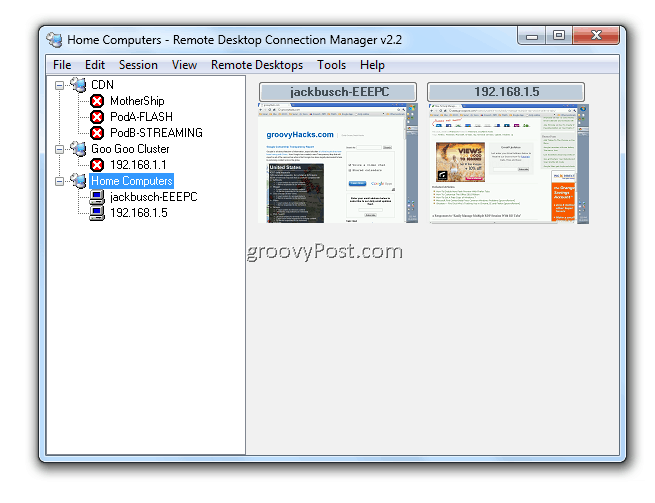
В допълнение към групите, които създавате, има две „виртуални групи.“ За достъп до тях, Кликнете изглед и изберете Свързана групаи Свържете групата.
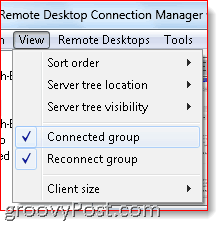
Свързаната група просто ви показва кои сървъри са свързани в момента. Групата Reconnect е по-нова и все още се разработва (може да причини „силно трептене на курсора“), според Microsoft. За да го използвате, просто плъзнете сървър в групата Reconnect. RDC мениджър ще се опита да свърже отново този сървър, докато успее. Това е полезно да кажем, ако рестартирате компютър и искате RDC Manager да се свърже отново, щом се върне онлайн.
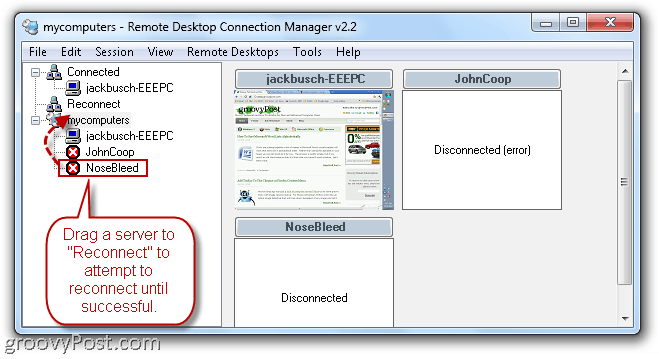
Можете също да отмените сесия и да я дадетепрозорец. В този изглед можете да превключвате между сесиите, като щракнете върху него от лентата на задачите, точно както ако това е приложение на прозорец на браузъра. Можете също да влезете в режим на цял екран от Кликнете с десен бутон то в сървърното дърво и избор Цял екран.
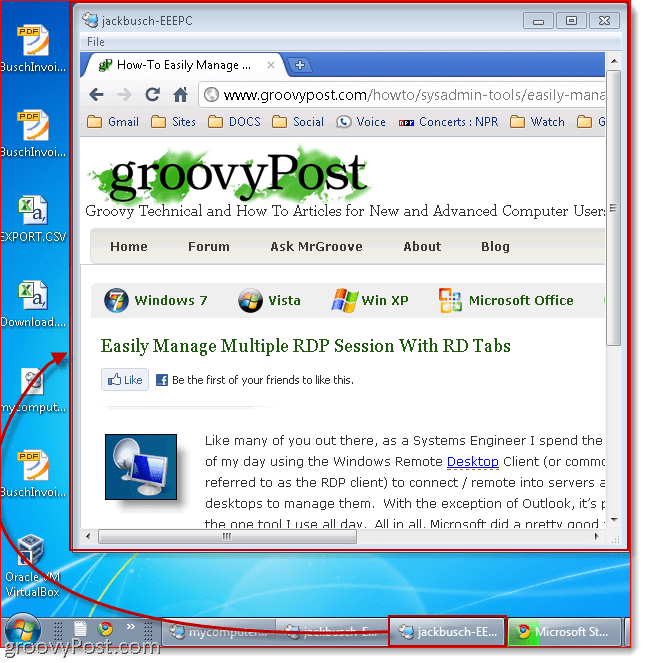
Ако екранът на хоста е по-голям от прозореца на клиента, можете да го обхванете на множество монитори, като активирате „Използвайте няколко монитора, когато е необходимо“ в Инструменти > Настроики > Опции за цял екран.
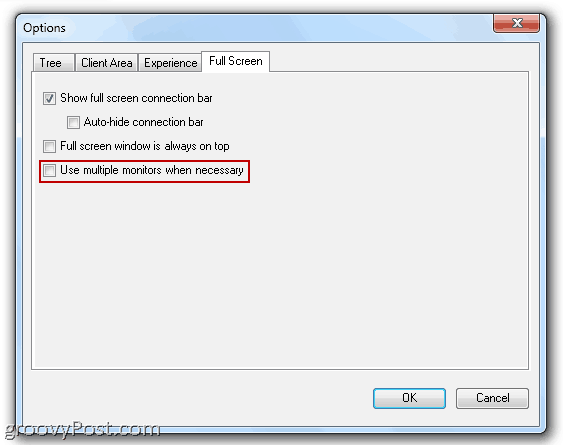
Друга голяма функция за спестяване на време е способността да изпълнявайте действия върху цяла група, Например, можете бързо да се свържете илипрекъснете връзката с всички сървъри в групата. Както ще забележите от контекстното меню, можете също да запазите групите като .RDG файл и да ги импортирате на друга машина. Това ще замести предишния метод за импортиране на сървъри чрез стойности, разделени със запетая в обикновен текстов документ (тази функция все още е налична във v2.2).
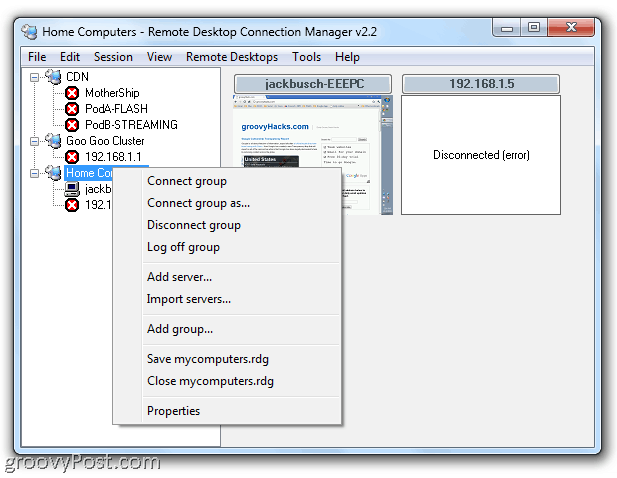
RDC Manager ви позволява също да ощипвате сървърасвойства, като идентификационни данни за влизане, настройки на шлюза и настройки за защита. Можете да зададете настройките на всеки сървър поотделно или можете да зададете свойствата на родителската група и да кажете на всички дъщерни сървъри да наследят настройките от родителя. Това е много удобно, да речем, ако имате парола за цялата система, която се отнася за всички машини в мрежата. По този начин можете да промените настройките, идентификационните данни за влизане и други опции в цялата система, без да преминавате и да променяте настройките за всеки отделен сървър.
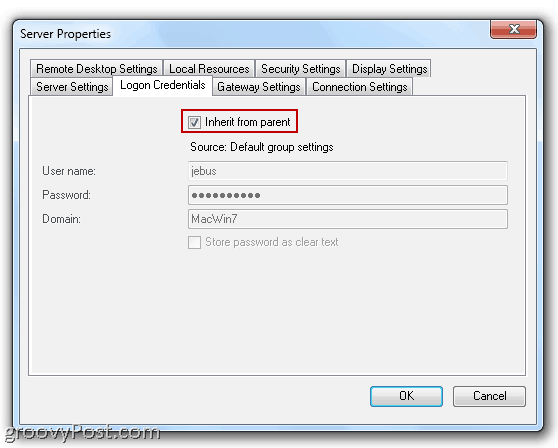
Като цяло, мениджърът за връзка с отдалечен работен плотклиентът е много необходимо надграждане на интерфейса за работа с множество RDP връзки. Изгледът на сървърното дърво е малко по-различен от раздели в стила на Firefox, предлагани от RD Tabs, но като поддържано и разработено от Microsoft приложение, той се чувства малко по-стабилен. Плюс това е Безплатно, така че продължете напред и го опитайте.
Отдалечен мениджър за връзки на работния плот
(Забележка: За тези, които използват версии на Windows, различни от Vista или Windows 7, ще трябва да изтеглите версия 6 на клиента на терминалните услуги, за да работи това.)










Оставете коментар